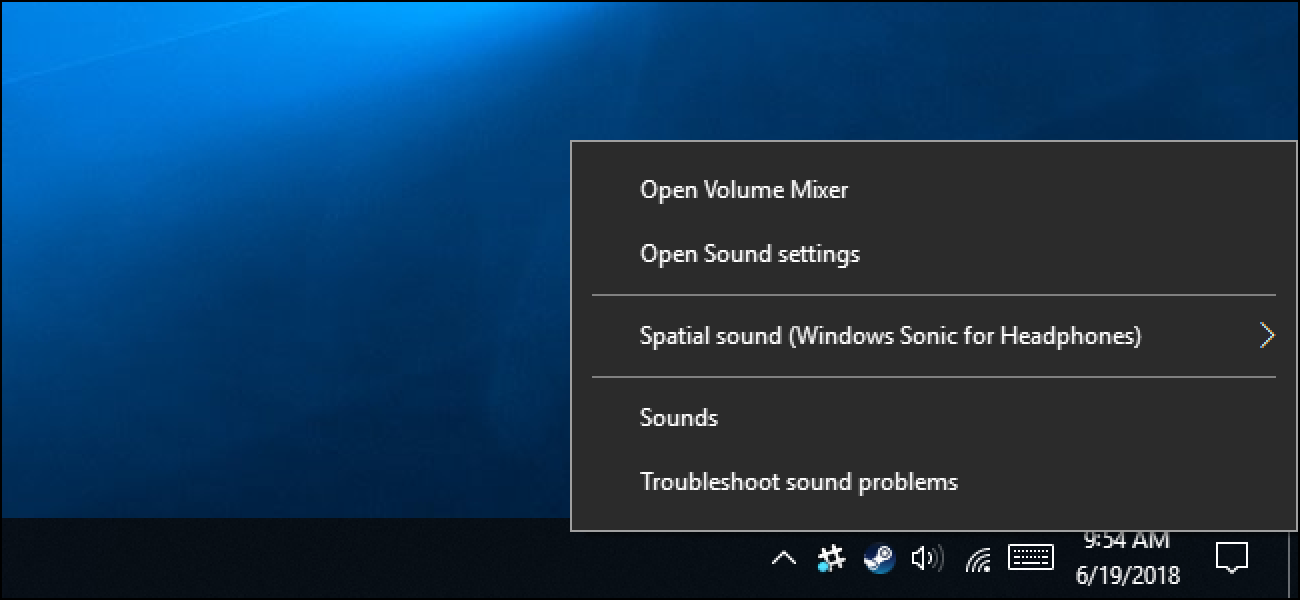مایکروسافت “ویندوز صوتی” فضایی اضافه دو ویندوز 10 در بروز رسانی سازندگان صدا. ویندوز صوتی برای هدفون پیش فرض فعال نیست، اما شما می توانید آن را برای صدای فراگیر مجازی را فعال کنید. این گزینه موجود در یک ایکس باکس، بیش از حد است.
چگونه به فعال کردن ویندوز صوتی
شما به راحتی این ویژگی را فعال یا غیر از نماد صدا در قسمت اعلان می تواند ضامن. راست کلیک بر روی آیکون بلندگو به صدا ي فضايي، و را انتخاب کنید “ویندوز صوتی برای هدفون” برای فعال کردن آن. “خاموش” در اینجا به غیر فعال کردن ویندوز صوتی را انتخاب کنید.
اگر گزینه ای برای فعال کردن صدا مکانی اینجا و یا در کنترل پانل را نمی بینید، دستگاه صدا شما آن را پشتیبانی نمی کند. به عنوان مثال، این گزینه هنگام استفاده از بلندگوهاى ساخته شده است در دسترس نخواهد بود.

شما همچنین می توانید این ویژگی را از اپلت صفحه کنترل صدا دسترسی. برای راه اندازی آن سر به کنترل پنل سخت افزار و صدا >> صدا.
دستگاه پخش شما می خواهید به فعال کردن ویندوز صوتی برای کلیک بر روی زبانه “ي فضايي، صدا” و “ویندوز صوتی برای هدفون” را در جعبه را انتخاب کنید دوبار کلیک کنید. شما همچنین می توانید Atmos دالبی برای هدفون در همان منوی کشویی فعال. این مشابه تکنولوژی فضایی صدا برای هدفون است. با این حال، با استفاده از تکنولوژی دالبی را، و نیاز به خرید در app 15 دلار برای باز کردن قفل.
شما همچنین می توانید گزینه “7.1 مجازی فراگیر صدا روشن” در ضامن یا خاموش در بند ي فضايي، صدا

در ایکس باکس، شما این گزینه است که قادر به نمایش تنظیمات سیستم پیدا کنید >>> & خروجی صدا. ویندوز صوتی برای هدفون تحت هدست صوتی را انتخاب کنید.

صدا ي فضايي، چیست؟
به عنوان اسناد برنامه مایکروسافت آن را قرار می دهد، ویندوز صوتی است “پلت فرم سطح راه حل برای پشتیبانی فضایی صدا در ایکس باکس بر روی ویندوز.” توسعه دهندگان نرم افزار می توانید فضایی رابط های برنامه کاربردی صدا “صوتی که منتشر می کنند از موقعیت های سه بعدی صوتی ایجاد اشیاء.” استفاده کنید تمام برنامه های کاربردی می توانید با استفاده از این–برنامه های UWP جدید سنتی ویندوز برنامه های کاربردی دسک تاپ استاندارد بازی های کامپیوتر و بازی های ایکس باکس یک.
این دقیقا در داده ها است که گیرنده های دالبی Atmos فعال نیاز به مخلوط خود صدا فضایی طوری صوتی ویندوز را قادر می سازد کامل پشتیبانی دالبی Atmos در آخرین نسخه ویندوز 10 است. هنگامی که با صدای دالبی Atmos فعال گیرنده و بلندگو سیستم زوج شنیدن صداهای سه بعدی قرار می — عمودی و همچنین به عنوان افقی–برای تجربه بهبود یافته فراگیر صدا.
اگر صدای شما از بالا و به سمت راست در فیلم نشان می دهد تلویزیون و یا بازی در حال آمدن است، بنابراین، به عنوان مثال، سمت بالا-شلیک یا سقف بلندگوهای نصب شده در سمت راست اتاق خود صدا در آن مکان قرار می دهد — با فرض داشتن دالبی دالبی Atmos.
دسترسی app در فروشگاه به شما راه اندازی سینمای خانگی دالبی Atmos صوتی با 10 کامپیوتر کمک می کند.
مرتبط با: دالبی Atmos چیست؟
چگونه فضایی صدا در هدفون کار می کند?

این داده های فضایی به طور معمول تنها مفید است اگر شما از سیستم دالبی Atmos است که در واقع از آن استفاده می شود. حتی اگر سیستم سنتی 7.1 استریو احاطه صدا، شما فقط طبیعی فراگیر صدا با هشت کانال های صوتی در حال گرفتن — هفت زبان به همراه ساب ووفر خود را.
با این حال، این داده های موضعی می تواند صدا های فضایی در هر جفت از هدفون ارائه می کنند. شما فقط نیاز به فعال کردن “ویندوز صوتی برای هدفون” و یا “صدای دالبی Atmos برای هدفون.” هر دو به طور مشابه کار می کنند اما نسخه دالبی را با استفاده از تکنولوژی دالبی را و برچسب قیمت کرده است در حالی که تنها فن آوری مایکروسافت ویندوز صوتی و رایگان با 10 ویندوز و ایکس باکس یک گنجانده شده است.
هنگامی که یکی از این ویژگی را فعال ویندوز کامپیوتر شما (و یا یک ایکس باکس) صوتی با استفاده از داده های موضعی ارائه یک تجربه فضایی مجازی صدا مخلوط خواهد شد. قبل از ارسال آن به هدفون خود را پس از شنیدن این صدا به عنوان آینده شما از بالا و سمت راست بنابراین، اگر شما بازی بازی و صدا از بالا شخصیت خود و به سمت راست راه است، صدا مخلوط خواهد شد.
این ویژگی فضایی صدا تنها با برنامه های کاربردی که ارائه داده های مکانی در ویندوز کار می کنند.
مرتبط با: نحوه استفاده از صدای فراگیر دالبی Atmos در ویندوز 10
آنچه مورد 7.1 صدای فراگیر مجازی صدا
هنگامی که ویندوز صوتی برای هدفون فعال ویژگی “روشن 7.1 صدای فراگیر مجازی” در صفحه کنترل صدا نیز به طور پیش فرض فعال شده است. در یک ایکس باکس, این ویژگی است نام “صدای فراگیر مجازی استفاده کنید.”
با 7.1 صدای فراگیر مجازی فعال ویندوز 7.1 صدای فراگیر صوتی صدا را — در بازی های ویدئویی و یا فیلم برای مثال — و آن دو صدای استریو در نظر گرفتن موقعیت اجسام، قبل از ارسال آن را به شما هدفون مخلوط. 5.1 فراگیر صدا نیز کار می کنند.
برای استفاده از این ویژگی آن درست، شما به خود بازیکن بازی و یا ویدئو به خروجی 7.1 صدای فراگیر صدا، حتی اگر شما با استفاده از هدفون تنظیم نیاز دارند. هدفون خود را به عنوان دستگاه صدای 7.1 صدای فراگیر مجازی عمل کند.

بر خلاف با صدای فراگیر درست هنوز استاندارد جفت هدفون استریو با تنها دو بلندگو استفاده می کنید — یکی در هر گوش. با این حال، صدای فراگیر مجازی فراهم می کند بیشتر بهتر موضعی صوتی نشانه، که هنگامی که کامپیوتر و یا ایکس باکس بازی بسیار مفید هستند.
این ویژگی های هدفون به همین ترتیب دو تکنولوژی فراگیر صدا برای هدفون مانند دالبی هدفون 3D خلاق رسانه فراگیر صدا (هدفون CMSS-3D) و DTX هدفون X تابع. اما آنها به ویندوز یکپارچه می داریم و با هر جفت از هدفون کار می کنند.
آثار صدا از ویژگی های محیط مجازی با تمام برنامه های کاربردی که ارائه 7.1 صوتی صدا را احاطه کرده. این است که سازگار با بسیاری از برنامه های کاربردی بیشتر است بسیاری از بازی ها و فیلم هایی که صدا فضایی فراهم نمی 7.1 صدای فراگیر صدا پشتیبانی، است.
چگونه بسیاری از برنامه های موضعی اطلاعات فراهم شده است؟
با “7.1 مجازی فراگیر صدا روشن” ویژگی را فعال کنید، شما برخی از صوتی موضعی مخلوط در هدفون خود را با هر 7.1 صدای فراگیر صدا سیگنال دریافت کنید. با این حال، بهترین موضعی صدا، شما برنامه های کاربردی که در واقع آن اطلاعات صوتی موضعی به ویندوز (و یا شما یک ایکس باکس.) فراهم کنید
معلوم است فقط برنامه های کاربردی چند در حال حاضر حمایت از این. با این حال، که “بسیاری از توسعه دهندگان نرم افزار و بازی راه حل موتور رندر صوتی شخص ثالث و استفاده از” که “مایکروسافت با چند تن از این ارائه دهندگان راه حل برای اجرای ویندوز صوتی در خود برای نوشتن موجود همکاری مایکروسافت مستندات را می گوید محیط های.”
یک چیز روشن است: هر بازی یا برنامه ای که تبلیغ پشتیبانی از دالبی Atmos همچنین اطلاعات مکانی برای ویندوز صوتی برای هدفون فراهم خواهد کرد.
در هر صورت با ویندوز بخشی برای هدفون را فعال کنید، شما هنوز هم صدای موضعی تا زمانی که شما 7.1 مجازی فراگیر صدا ویژگی را فعال کنید و شما با استفاده از برنامه های کاربردی با صدای فراگیر 7.1 دریافت کنید. اگر آنها ارائه داده ها به ویندوز صوتی برخی از برنامه های کاربردی فقط بهتر موضعی صدا داشته باشد.
تصویر های اعتباری: ktasimar / Shutterstock. کام.